منوی سایت
جدیدترین دانلودها
- نرم افزار نقشه گوگل (برای اندروید) - Google Maps 11.125.0102 Android
- نرم افزار بهینه سازی عمیق موبایل (برای اندروید) CCleaner 24.08.0 Android
- نرم افزار بهینهسازی و افزایش سرعت کامپیوتر (برای ویندوز) - Wise Care 365 Pro 6.6.7.637 Windows
- نرم افزار مدیریت فایروال ویندوز - Windows Firewall Control 6.11.0.0 Windows
- مرورگر فایرفاکس (برای ویندوز) - Firefox 125.0.2 Windows
- نرم افزار اینترنت دانلود منیجر (برای ویندوز) - Internet Download Manager 6.42 Build 8 Windows
- نرم افزار عکس برداری از دسکتاپ (برای ویندوز) - HyperSnap 9.5.0 Windows
- نرم افزار بهینه سازی ویندوز - Glary Utilities Pro 6.9.0.13 Windows
- نرم افزار ضد بدافزار (برای ویندوز) - Glary Malware Hunter Pro 1.183.0.804 Windows
- نرمافزار ویرایش، افکتگذاری، آنالیز و میکس فایلهای صوتی (برای ویندوز) - Audacity 3.5.0 Windows
بازیابی
تازه های این بخش :
ذخیره اتوماتیک اطلاعات فرم های اینترنتی قبل از ارسال (جهت بازیابی در صورت بروز خطا)
- 9130 بازدید
- سه شنبه، 8 اسفند ماه، 1391
ذخیره اتوماتیک اطلاعات فرم های اینترنتی قبل از ارسال (جهت بازیابی در صورت بروز خطا)

یکی از کابوس های ما در هنگام کار با اینترنت زمانی رخ میدهد که اطلاعات یک فرم طولانی را با دقت پر میکنیم و بعد از زدن دکمه "ارسال" با خطا مواجه میشویم! گاهی اوقات خطا فقط از یک فیلد مشخص گرفته میشود و باید دوباره فقط همان فیلد را پر کنیم. اما کابوس واقعی وقتی رخ میدهد که صفحه فرم بسته میشود و به جای آن یک صفحه خطا ظاهر میشود. در این صورت مجبور هستیم تمام اطلاعات را از اول پر کنیم.
این اشکال گاهی هم به دلیل اختلال اینترنت ما رخ میدهد. مثلا زمانی که در حال پر کردن فرم هستیم اینترنت قطع شده است. و ما بدون اطلاع از این مسئله روی دکمه "ارسال" کلیک میکنیم. چند لحظه میگذرد و ناگهان صفحه خطا در مقابل ما ظاهر میشود.
در این مقاله، روش هایی را به شما معرفی میکنیم که میتواند این مشکل را برای همیشه حل کند. اگر از مرورگر های فایرفاکس یا گوگل کروم استفاده میکنید، باید بدانید که افزونه (Addon) مفیدی برای این کار وجود دارد. این افزونه میتواند اطلاعات فرم را قبل از ارسال به صورت اتوماتیک ذخیره کند تا در صورت بروز خطا، امکان بازیابی آنها وجود داشته باشد.
نام این افزونه، Lazarus Form Recovery است.
نصب افزونه در مرورگر Firefox :
برای پیدا کردن و نصب این افزونه، از منوی Tools در فایرفاکس وارد بخش Add-ons شده و در کادر Search اسم این افزونه (Lazarus Form Recovery) را جستجو کنید تا آن را پیدا کرده و نصب کنید.
روش دیگر برای نصب این افزونه (Addon) روی مرورگر فایرفاکس، این است که به این آدرس بروید:
https://addons.mozilla.org/en-US/firefox/addon/lazarus-form-recovery
در این صفحه روی گزینه Add to Firefox کلیک کنید. سپس گزینه Install را انتخاب کنید تا این افزونه نصب شود. بعد از نصب باید فایرفاکس را Restart کنید تا افزونه فعال شود. شکلک این افزونه در نوار Status (در قسمت پایین پنجره فایرفاکس) قرار خواهد گرفت که با کلیک روی آن میتوانید به تنظیمات این افزونه دسترسی داشته باشید.
حالا اگر در هر وب سایتی یک فرم را پر کنید، اطلاعاتی که وارد کرده اید قبل از ارسال به صورت اتوماتیک ذخیره میشود. در صورت بروز خطا بعد از ارسال فرم، میتوانید برای بازیابی اطلاعات ذخیره شده روی شکلک افزونه Lazarus Form Recovery کلیک کنید تا وارد آن شوید. در اینجا لیست تمام فرم های ذخیره شده را خواهید دید. با کلیک روی گزینه Recover میتوانید به اطلاعات ذخیره شده دسترسی داشته باشید.
نصب افزونه در مرورگر Google Chrome :
برای نصب این افزونه روی مرورگر کروم، وارد بخش Setting مرورگر شوید. سپس به قسمت Extensions بروید. در اینجا روی گزینه Get More Extensions کلیک کنید. در صفحه ای که باز خواهد شد اسم افزونه (Lazarus Form Recovery) را جستجو کنید تا آن را پیدا کرده و نصب کنید.
همچنین میتوانید مستقیما به صفحه این افزونه در این آدرس بروید:
https://chrome.google.com/webstore/detail/lazarus-form-recovery/loljledaigphbcpfhfmgopdkppkifgno?hl=en
در این صفحه روی Add to Chrome کلیک کنید. سپس در پنجره Confirm New Extension روی گزینه Add کلیک کنید تا نصب شود. سپس مرورگر را بسته و دوباره اجرا کنید تا افزونه فعال شود.
حالا اگر وارد کادر تایپ اطلاعات در هر صفحه یا فرم اینترنتی شوید، شکلک این افزونه را خواهید دید. این افزونه، اطلاعاتی که شما وارد میکنید را به صورت اتوماتیک ذخیره میکند تا در صورت مواجه شدن با خطا امکان بازیابی آنها را داشته باشید.
در اینجا هم برای دسترسی به اطلاعات ذخیره شده، کافی است تا روی شکلک افزونه کلیک کنید.
این مطلب مربوط به موضوع بازیابی میباشد.
آموزش ساخت CD بوت تعمیر و بازیابی ویندوز 8
در هنگام خرابی ویندوز و نگرانی بابت از دست دادن اطلاعات در صورت نصب مجدد، هیچ چیز بهتر از داشتن یک CD بوت نیست که بتواند ویندوز شما را تعمیر و بازیابی کند. در این مقاله، روش ساخت یک CD تعمیر (Repair Disc) در ویندوز 8 را با هم مرور میکنیم. این روش توسط خود امکانات ویندوز 8 انجام میشود و نیاز به هیچ ابزار یا نرم افزار اضافه ای ندارد.
روش کار:
- در محیط ویندوز 8، کلید های Win+Q را بزنید تا وارد قسمت جستجوی ویندوز شوید.
- عبارت recdisc را جستجو کنید و بعد از پیدا کردن ابزار، وارد آن شوید و روی Create Disc کلیک کنید.
- یک CD خام را درون درایو قرار دهید. چند دقیقه طول میکشد تا اطلاعات رایت شود.

بعد از پایان کار، CD تعمیر و بازیابی ویندوز شما آماده است. با ماژیک CD روی آن بنویسید و آن را در جای مناسبی برای روز مبادا قرار دهید!
شاید دوست داشته باشید قبل از آنکه روز مبادا برسد، نحوه استفاده از این CD را یاد بگیرید. پس به این صورت عمل کنید:
- CD را درون درایو قرار داده و کامپیوتر خود را با آن بوت کنید. (مقالات زیادی در مورد تنظیم بایوس برای بوت از CD در بخش مقالات سایت سرزمین دانلود قرار دارد)
- بعد از بوت شدن سیستم توسط این CD ، از گزینه هایی که در بخش Advanced Options قرار دارند میتوانید برای تعمیر و بازیابی ویندوز خود استفاده کنید.

گزینه System Restore:
توسط این گزینه میتوانید ویندوز را به حالت آخرین ذخیره System Restore بازگردانی کنید.
گزینه System Image Recovery:
اگر از ویندوز خود Image گرفته باشید، میتوانید آن را با استفاده از این گزینه بازیابی نمایید.
گزینه Automatic Recovery:
با انتخاب این گزینه، ویندوز به صورت خودکار به دنبال اشکالات میگردد و آنها را برطرف میکند.
این مطلب مربوط به موضوع بازیابی میباشد.
آموزش بازیابی ایمیل های پاک شده از Outlook.com
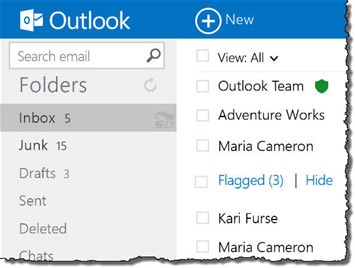
اگر شما هم از سرویس جدید ایمیل مایکروسافت یعنی Outlook.com برای ارسال و دریافت ایمیل استفاده میکنید، این مقاله میتواند برای شما مفید باشد.
معمولا در تمام سرویس های آنلاین ایمیل، اگر شما ایمیلی را به صورت عادی پاک کنید، به پوشه Trash یا Deleted منتقل میشود. این پوشه شبیه به سطل بازیافت یا Recycle Bin ویندوز است و امکان بازگرداندن محتویات آن وجود دارد. اما اگر در سرویس Outlook.com ایمیلی را از پوشه Deleted هم حذف کرده باشید و بعد بفهمید که به آن نیاز داشته اید چه میکنید؟
با این روش، احتمالا میتوانید ایمیل های حذف شده Outlook.com را بازیابی نمایید:
- وارد اکانت خود در Outlook.com شوید.
- از منوی سمت چپ، وارد پوشه Deleted شوید.
- در پایین صفحه، این متن را مشاهده خواهید کرد:
Lost a message? When you recover deleted messages, we bring back as many as we can
"آیا ایمیلی را از دست داده اید؟ تا آنجا که ممکن باشد، ما ایمیل های حذف شده شما را بازیابی خواهیم کرد."
- بر روی Recover deleted messages کلیک کنید تا عملیات بازیابی شروع شود.
سپس Outlook شروع به جستجوی سرور ها برای بازیابی ایمیل های پاک شده شما میکند و ایمیل های بازیابی شده را در همین پوشه Deleted قرار میدهد. اگر ایمیل ها بازیابی نشوند، یعنی احتمالا فایل اطلاعات آنها توسط فایل های جدید رونویسی شده و امکان بازیابی وجود ندارد.
این مطلب مربوط به موضوع بازیابی میباشد.
تازه ترین مقالات
- نحوه افزایش حجم فضای آیکلود
- راهنمای خرید بلیط هواپیما تهران مشهد از قاصدک 24
- چگونه می توانیم از بروز عفونت چشم پیشگیری کنیم؟
- استفاده از ChatGPT به زبان فارسی ممکن شد
- 10 اپلیکیشن زبان انگلیسی برای تقویت لیسنینگ
- محبوب ترین بازی ها برای گوشی های اندروید سامسونگ و شیائومی کدام است؟
- اصلاح سریع و دقیق موی سر و ریش با ماشین اصلاح و ریش تراش Bomidi L1
- قیمت سوئیت اسکای هتل اسپیناس پالاس
- آیا موقعیت مکانی سرور اختصاصی مهم است؟ انتخاب آگاهانه سرو اختصاصی ایران و خارج
- چرا مجبور به خرید مجدد باتری لپ تاپ می شویم؟
 دانلود منیجر
دانلود منیجر  مرورگر اینترنت
مرورگر اینترنت ویندوز
ویندوز فشرده سازی
فشرده سازی پخش آهنگ
پخش آهنگ پخش فیلم
پخش فیلم آنتی ویروس
آنتی ویروس آفیس
آفیس ابزار CD و DVD
ابزار CD و DVD تلگرام ویندوز
تلگرام ویندوز فلش پلیر
فلش پلیر جاوا
جاوا دات نت فریم ورک
دات نت فریم ورک تقویم
تقویم نرم افزار اندروید
نرم افزار اندروید نرم افزار آیفون، iOS
نرم افزار آیفون، iOS